Wix 에디터: 언어 글꼴 추가하기
2 분
페이지 메뉴
- 언어 글꼴 추가하기
- 호환 글꼴 적용하기
- 악센트가 있는 문자 사용하기
사이트 언어에 맞는 글꼴을 추가해 의도한 대로 정확하게 메시지를 전달하세요. 원하는 언어를 선택하면 Wix에서 제공하는 다양한 호환 가능한 글꼴을 확인하고 적용할 수 있습니다.
다음 도움말을 참고하세요.
참고:
- Wix는 에디터에 있는 글꼴에 대해 라이센스를 보유하고 있습니다. 이 글꼴들은 Wix 사이트 내에서 디지털 용도로만 사용 가능합니다. 자세한 정보는 Wix 이용약관에서 확인할 수 있습니다.
- 에디터에서 제공하는 글꼴은 다운로드할 수 없지만, 오픈 소스 버전을 찾아 컴퓨터에 설치할 수 있습니다.
언어 글꼴 추가하기
텍스트 설정 패널에서 사이트에 언어를 추가해 시작하세요. 다양한 옵션을 사용할 수 있으므로 언어 텍스트 및 문자에 맞는 글꼴을 적용할 수 있습니다.
사이트에 언어를 추가하려면:
- 에디터로 이동합니다.
- 에디터에서 텍스트 요소를 클릭합니다.
- 텍스트 편집을 클릭합니다.
- 글꼴 드롭다운을 클릭합니다.
- 하단에서 언어 추가를 클릭합니다.
- 해당 언어 옆 체크상자를 선택합니다.
- 저장을 클릭합니다.
다음 단계:
추가하신 언어와 호환되는 글꼴은 에디터의 모든 글꼴 메뉴에서 사용할 수 있습니다.
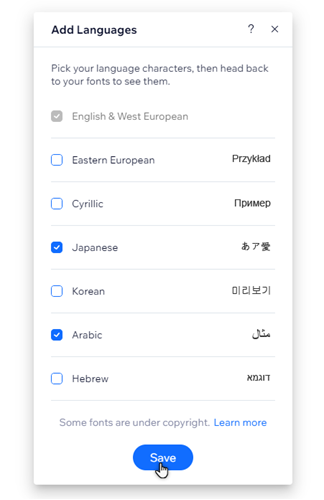
원하는 언어를 찾을 수 없으신가요?
어떤 언어가 필요하든지 해당 언어에 맞는 나만의 글꼴을 업로드할 수 있습니다. 사이트 성능과 속도에 영향을 미치지 않도록 글꼴 파일의 용량이 4MB 미만인지 확인하세요.
호환 글꼴 적용하기
글꼴 목록에 언어를 추가한 후에는 해당 언어와 호환되는 글꼴을 선택할 수 있습니다. 언어와 호환되는 글꼴을 선택하면 특수 문자가 올바르게 표시됩니다.
언어 호환 글꼴을 선택하고 적용하려면:
- 에디터로 이동합니다.
- 에디터에서 해당 텍스트 요소를 클릭합니다.
- 텍스트 편집을 클릭합니다.
- 글꼴 드롭다운을 클릭합니다.
- 해당 언어 아래에서 목록을 탐색해 호환되는 글꼴을 미리 확인합니다.
- 선택한 글꼴을 클릭해 텍스트에 적용합니다.
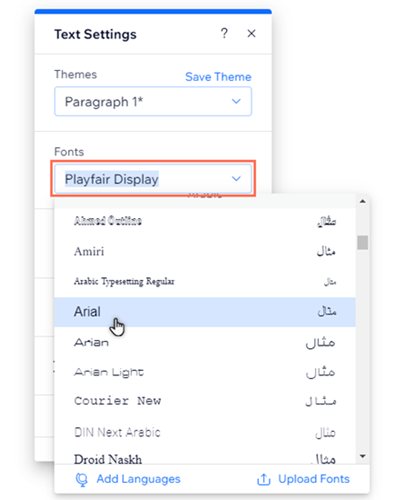
악센트가 있는 문자 사용하기
텍스트에 발음 구별 기호를 사용해야 하는 경우가 있습니다. 특히 사이트에서 다른 언어를 사용하는 경우가 그러합니다.
- PC를 사용해 발음 구별 기호가 있는 문자를 추가하려면: 온라인 키보드에서 에디터 텍스트 상자로 문자를 복사 및 붙여넣기하거나 키보드 조합을 이용하세요.
- Mac을 사용해 발음 구별 기호가 있는 문자를 추가하려면: 에디터 내 텍스트 상자에서 해당 문자를 키보드로 누른 상태에서 발음을 선택하세요. Mac에서 발음 구별 기호가 있는 문자에 대한 자세한 도움말을 확인하세요.

